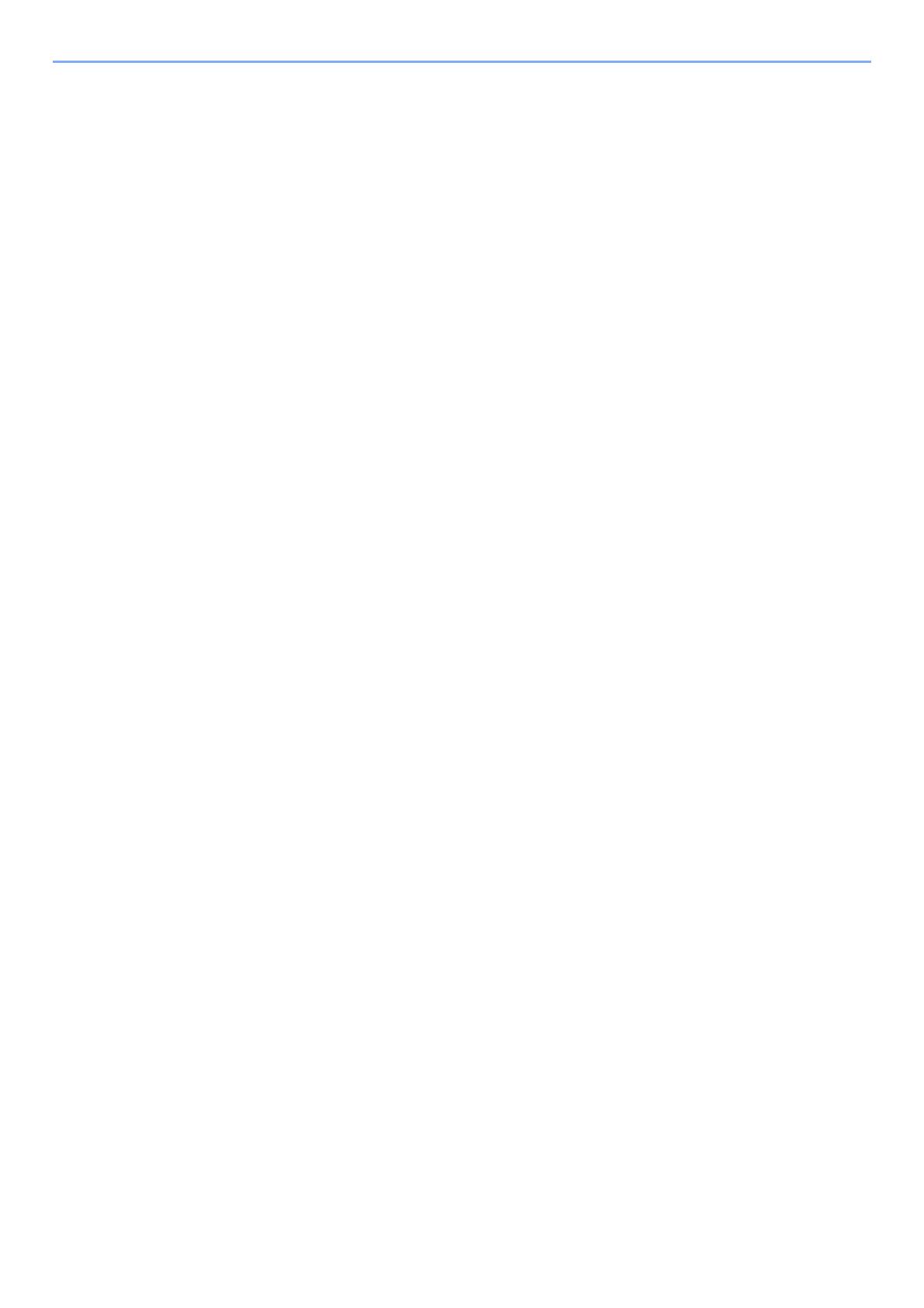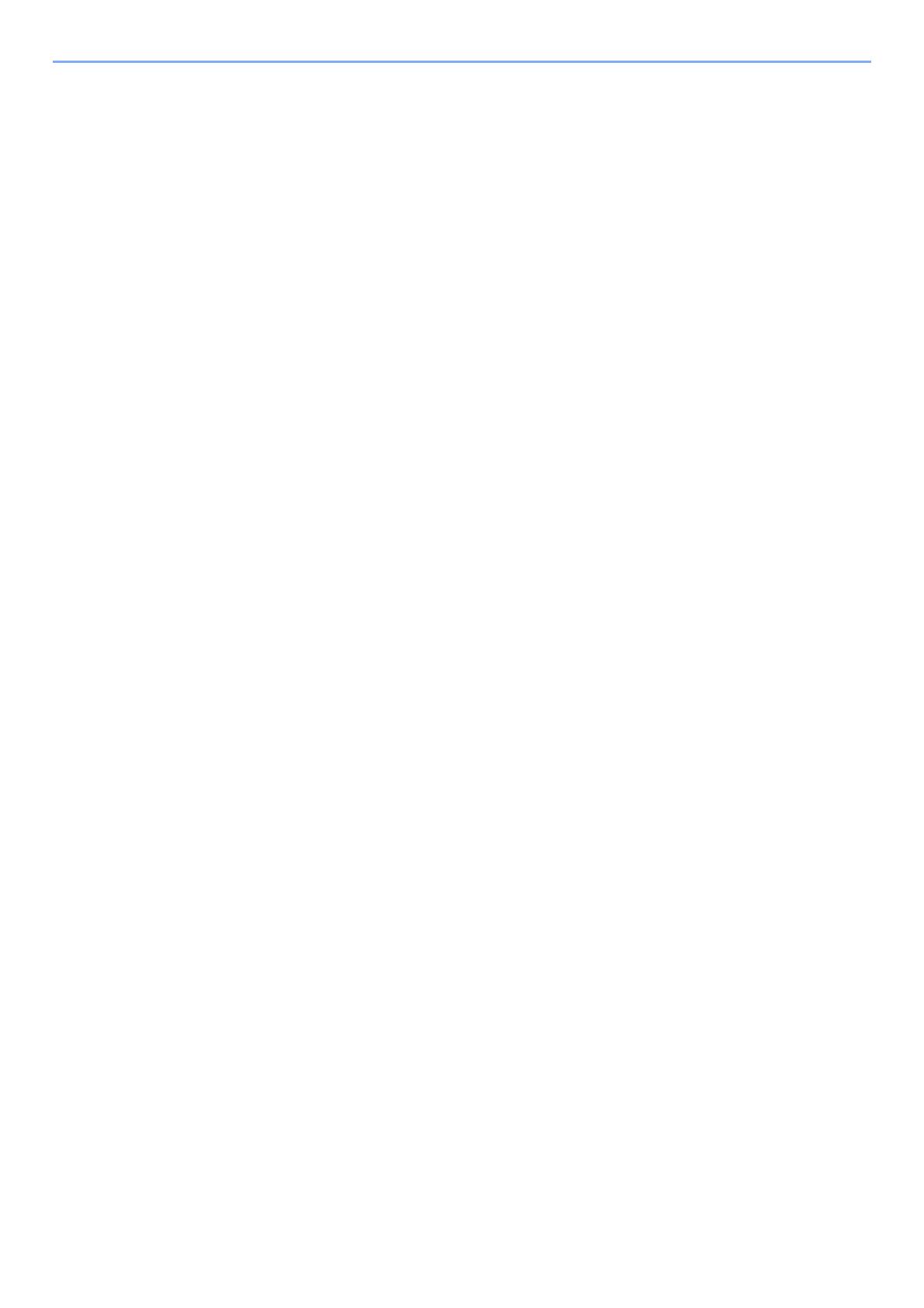
i
Inhoud
Inhoud .......................................................................................................................................i
Inleiding ................................................................................................................................... iii
Over deze gebruikershandleiding ............................................................................................ iii
Overzicht van de handleiding ........................................................................................ iii
Vormgevingselementen in deze handleiding ................................................................ iv
1 Wettelijke kennisgeving en veiligheidsvoorschriften .........1-1
Melding ................................................................................................................................. 1-2
Veiligheidsaanduidingen in deze handleiding ............................................................ 1-2
Over deze gebruikershandleiding .............................................................................. 1-3
Wettelijke kennisgeving .............................................................................................. 1-3
VOORNAAMSTE VEILIGHEIDSVOORSCHRIFTEN ................................................ 1-3
IMPORTANTES MESURES DE SECURITE ............................................................. 1-4
Verklaring in het kader van de Europese richtlijnen ................................................... 1-5
Technische regelgeving voor terminalapparatuur ...................................................... 1-5
Verklaring netwerkcompatibiliteit ................................................................................ 1-6
Informatie over handelsmerken .................................................................................. 1-6
2 Voor u het faxapparaat in gebruik neemt ...........................2-1
Namen en functies van de onderdelen ................................................................................. 2-2
Apparaat ..................................................................................................................... 2-2
Bedieningspaneel ....................................................................................................... 2-4
Bedieningswijze ......................................................................................................... 2-5
Datum en tijd instellen .......................................................................................................... 2-6
Lokale faxinformatie invoeren .............................................................................................. 2-7
TTI (Transmit Terminal Identification) ........................................................................ 2-7
Interne faxnaam ......................................................................................................... 2-7
Lokaal faxnummer ...................................................................................................... 2-8
Lokale FAX-ID ............................................................................................................ 2-8
Fax-belmodus ............................................................................................................ 2-9
ECM verzenden ......................................................................................................... 2-9
Beginsnelheid verzenden ........................................................................................... 2-9
PBX-instelling (enkel Europa) ............................................................................................ 2-10
3 Verzenden van faxen ............................................................3-1
Basisverzendprocedure ........................................................................................................ 3-2
Bestemmingen controleren en bewerken ................................................................... 3-4
Verzendstatus controleren ......................................................................................... 3-5
Verzenden met prioriteit onderdrukken ...................................................................... 3-5
Verzending annuleren ................................................................................................ 3-6
Het gebruik van nummerherhaling ............................................................................. 3-7
Methodes voor het opgeven van een bestemming .............................................................. 3-8
Opgeven van het bestemmingfaxnummer met de cijfertoetsen ................................. 3-8
Kiezen uit het adresboek .......................................................................................... 3-10
Kiezen met snelkiestoetsen ..................................................................................... 3-11
Multi-versturen ......................................................................................................... 3-12
Aanmelden/afmelden ......................................................................................................... 3-14
Aanmelden bij ingeschakelde gebruikersaanmelding .............................................. 3-14
Aanmelden bij ingeschakelde taakaccounting ......................................................... 3-15